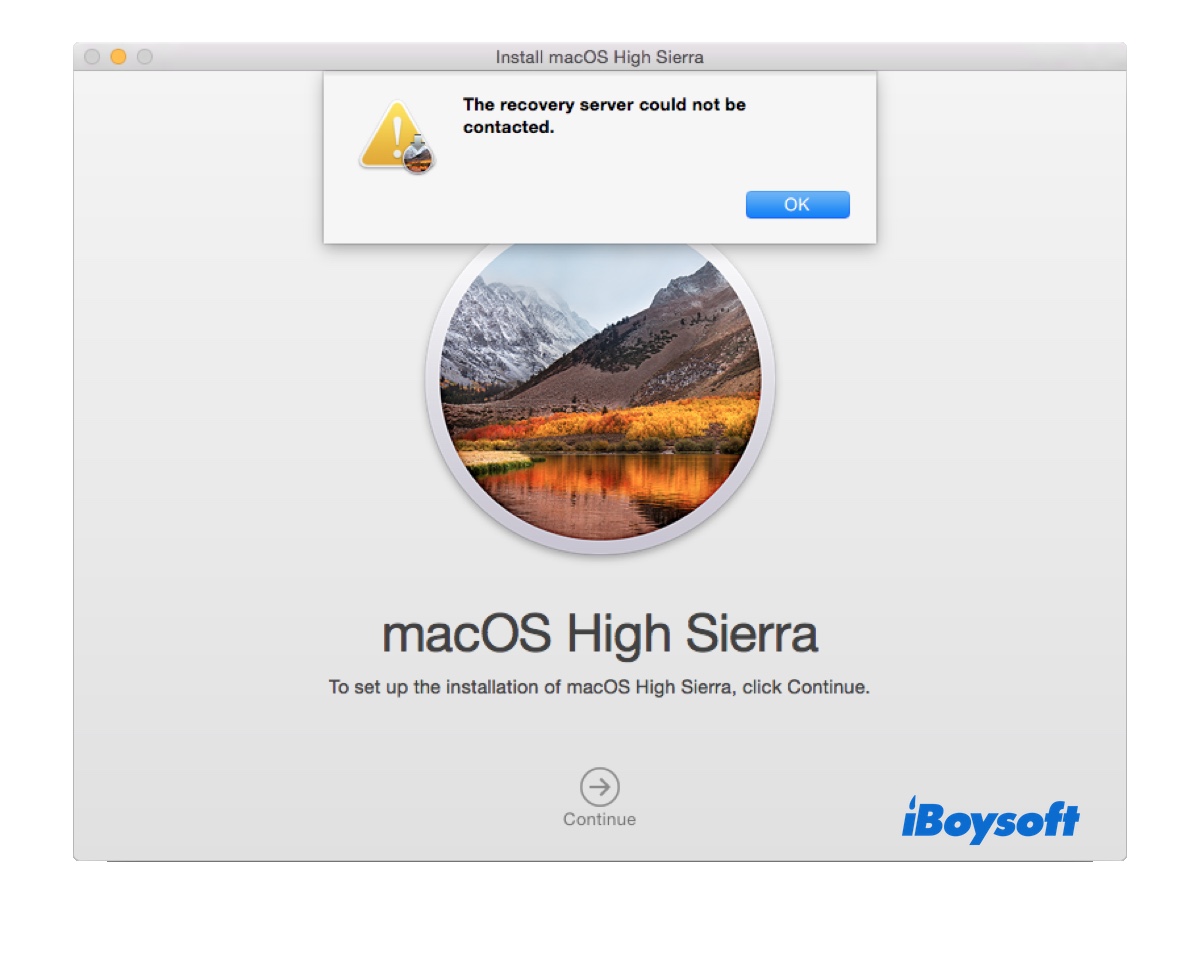Puede ser frustrante cuando macOS High Sierra no se instala en tu Mac. Esto puede ocurrir después de un restablecimiento de fábrica, en una actualización de macOS, o en una reinstalación regular.
Puedes recibir el mensaje de error "El servidor de recuperación no pudo ser contactado" al intentar (re)instalar macOS High Sierra, quedarte atascado en un círculo con una línea a través o en una etapa de instalación específica, encontrarte detenido en "aproximadamente -405 minutos restantes," o ver una de las siguientes alertas de error:
- No se pudo crear un volumen de reinicio para la instalación de APFS
- macOS High Sierra no se puede instalar en esta computadora.
- Ocurrió un error mientras se preparaba la instalación. Intenta ejecutar esta aplicación nuevamente.
- macOS no se pudo instalar en tu computadora.
- La instalación de macOS no pudo continuar. La instalación requiere descargar contenido importante. Ese contenido no se puede descargar en este momento. Inténtalo de nuevo más tarde.
- No se puede abrir el archivo
- Esta copia de la aplicación Instalar macOS High Sierra está dañada y no se puede utilizar para instalar macOS.
Este artículo te dice qué hacer si tu Mac no se instala High Sierra después de un restablecimiento de fábrica, al realizar una actualización, o al reinstalar macOS High Sierra sin borrar.
¿macOS High Sierra no se instala? Prueba estas soluciones
Si no puedes reinstalar macOS High Sierra desde la recuperación, sigues recibiendo errores como "No se pudo contactar con el servidor de recuperación" al instalar High Sierra, o encuentras que "Reinstalar macOS High Sierra" no funciona después de restablecer el Mac, prueba las siguientes soluciones.
Estas son las soluciones a probar si macOS High Sierra no se instala:
| macOS High Sierra no se instala | Soluciones |
| No se pudo contactar con el servidor de recuperación | Instala macOS High Sierra desde un USB booteable; Usa la Recuperación por Internet; Modifica la URL de actualización de Software del NVRAM |
| No se pudo crear un volumen de reinicio para la instalación de APFS | Borra tu Mac con Mac OS Extendido (con registro) |
| macOS High Sierra no se actualiza | Instala macOS High Sierra desde un USB booteable; Instala actualizaciones desde Terminal |
| Reinstalar macOS High Sierra no funciona después de restablecer | Instala macOS High Sierra desde un USB booteable |
Correción 1: Instala macOS High Sierra desde un USB booteable
Por lo general, cuando tu Mac no te permite instalar High Sierra de forma convencional, debes utilizar una unidad booteable. Al arrancar desde un instalador USB booteable de macOS High Sierra, puedes instalar High Sierra sin errores como "No se pudo contactar con el servidor de recuperación".
Aquí, te mostraremos cómo instalar macOS High Sierra desde un USB con la ayuda de iBoysoft DiskGeeker, un creador de USB booteable para macOS. Esta herramienta puede ayudarte a crear rápidamente un instalador USB booteable para macOS High Sierra y versiones posteriores sin comandos complicados en Terminal o fallos, que de lo contrario encontrarías si lo hicieras desde Terminal.
Si valoras tu tiempo, sigue los siguientes pasos para instalar macOS High Sierra desde USB:
✅ Prepara una unidad externa con 6 GB o más de espacio, como un USB. (Haz una copia de seguridad porque el proceso borrará la unidad.)
✅ Consigue otro Mac funcional si el Mac donde se instalará macOS High Sierra no arranca hasta el escritorio.
Paso 1: Descarga gratis iBoysoft DiskGeeker y ejecútalo.
Paso 2: Selecciona tu unidad USB de la izquierda y haz clic en Crear disco de arranque.

Paso 3: Navega por la lista de instaladores de macOS disponibles, elige macOS 10.13 High Sierra y haz clic en Crear disco de arranque.

Paso 4: Haz clic en Continuar cuando indique que crear un disco de arranque borrará la unidad.

Paso 5: Espera a que se cree el instalador de macOS High Sierra arrancable.

Paso 6: Una vez que el disco de arranque esté disponible, debes arrancar desde la unidad de arranque High Sierra.
Paso 7: Conecta el instalador USB en el Mac donde deseas instalar macOS High Sierra, si no lo has hecho todavía.
Paso 8: Apaga el Mac, espera un momento, luego enciéndelo y presiona y mantén presionada la tecla Option inmediatamente.
Paso 9: Suelta la tecla cuando veas las opciones del menú de arranque.
Paso 10: Elige tu volumen de arranque de macOS High Sierra y haz clic en la flecha hacia arriba.
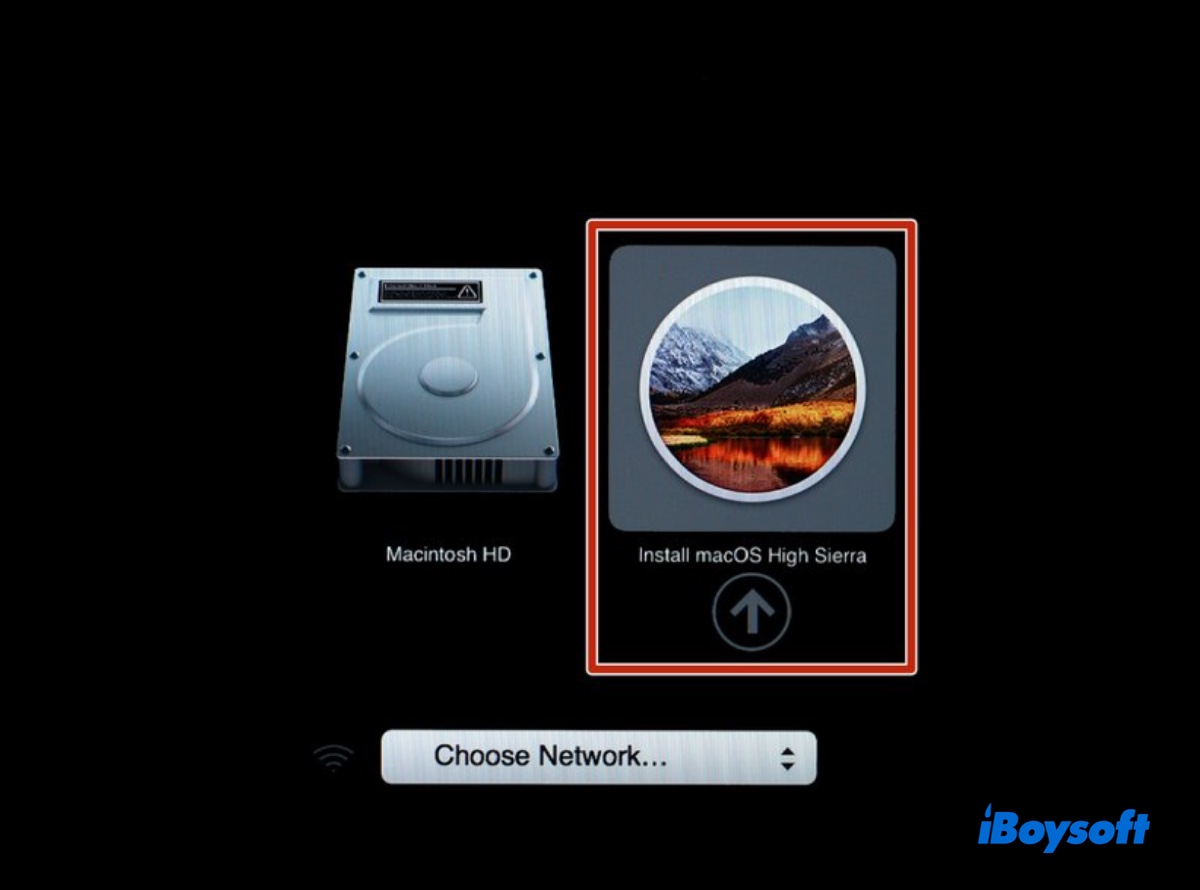
Paso 11: En la ventana de Utilidades de macOS, haz clic en Instalar macOS High Sierra y luego en Continuar.
Paso 12: Sigue las instrucciones en pantalla para instalar macOS High Sierra en tu Mac.
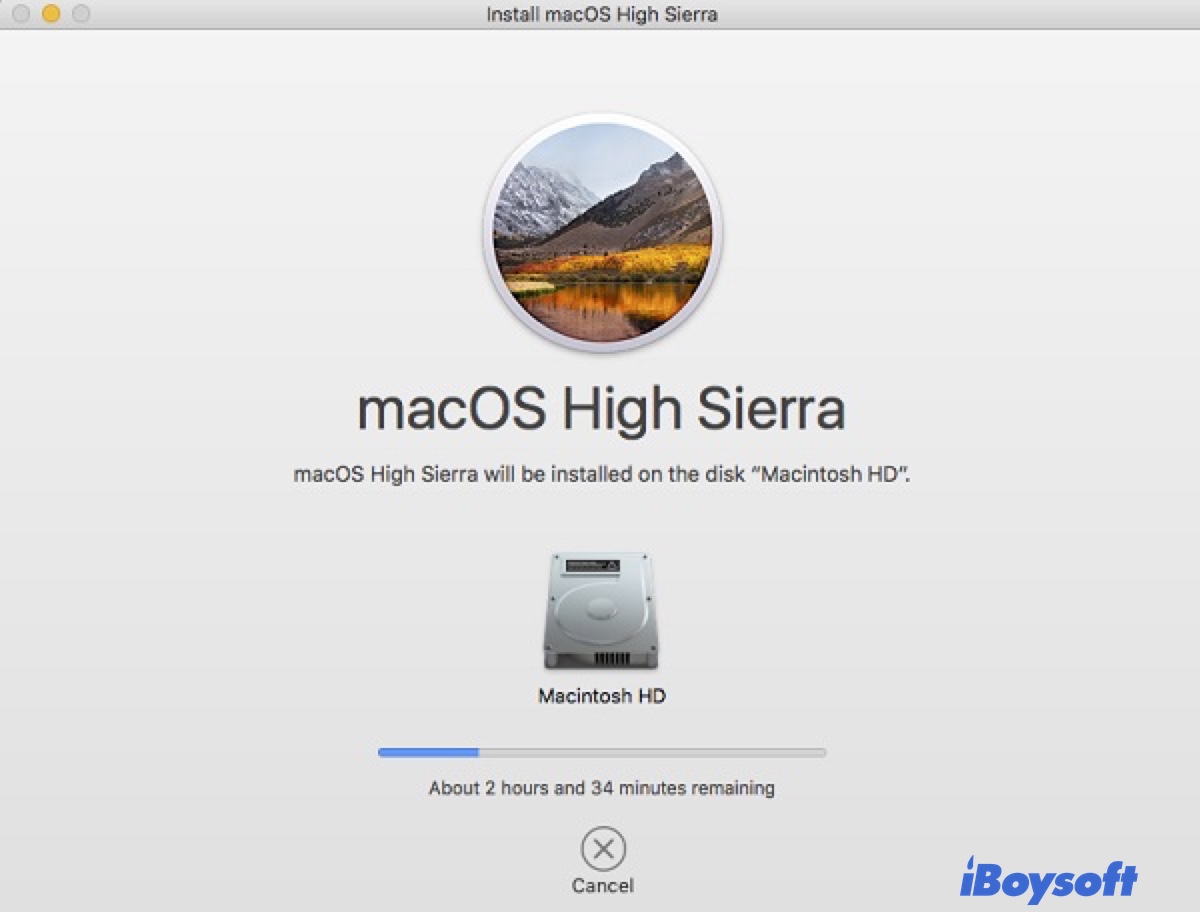
También puedes crear manualmente el instalador USB arrancable siguiendo esta guía: Cómo (Re)instalar Mac OS desde USB (Paso a Paso)
Si esto no soluciona el error "No se ha podido contactar con el servidor de recuperación" para macOS High Sierra, intenta cambiar la URL de actualización de software NVRAM.
¡Comparte la solución para ayudar a otros a reinstalar macOS High Sierra!
Arreglo 2: Utilizar la Recuperación por Internet
La Recuperación por Internet, a diferencia del modo de recuperación local (Comando-R), se inicia desde la Recuperación de macOS a través de internet. Hay dos tipos de recuperación por internet. Si enciendes tu Mac mientras presionas:
Opción-Comando-R: puedes reinstalar macOS y actualizar a la última versión compatible con tu Mac. Dicho esto, puedes actualizar tu Mac desde la recuperación en este modo.
Mayúsculas-Opción-Comando-R: puedes reinstalar la versión de macOS que venía con tu Mac o la versión más cercana que aún esté disponible.
Si macOS High Sierra no se instala o no se actualiza, puedes entrar en el Modo de Recuperación con Opción-Comando-R para instalar una versión más nueva. Si la instalación sigue fallando, intenta con Mayúsculas-Opción-Comando-R para reinstalar el sistema operativo antiguo y luego actualizar desde ahí.
Arreglo 3: Borra tu Mac correctamente
Si no puedes instalar macOS High Sierra debido al error "No se pudo crear un volumen de reinicio para la instalación de APFS", generalmente se debe a un sistema de archivos incompatible (por ejemplo, usar APFS para un HDD) o que el disco duro interno no esté formateado correctamente. Puedes solucionarlo borrando tu Mac correctamente con los siguientes procedimientos:
Este proceso eliminará todos los archivos de tu Mac. ¡Por favor, haz una copia de seguridad de tu Mac antes de continuar!
- Arranca en la Recuperación de macOS.
- Haz clic en Utilidad de Discos > Continuar.
- Toca Ver > Mostrar todos los dispositivos.
- Selecciona el disco físico, de nombre similar a Apple SSD AP2543 media, y haz clic en Borrar.
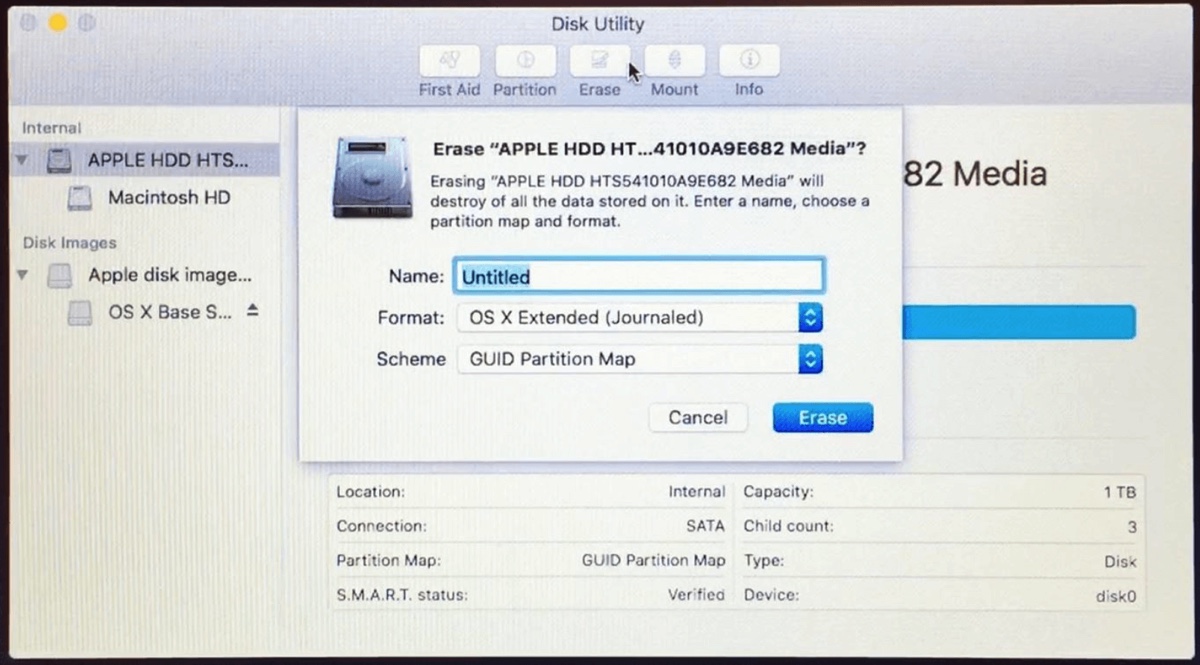
- Establece el esquema de partición en Mapa de particiones GUID.
- Establece el tipo de formato en APFS si es un SSD. De lo contrario, usa Mac OS Extended (con registro).
- Haz clic en Aplicar o Borrar.
- Después de borrar el disco, sal de Utilidad de Discos y vuelve al menú Utilidades.
- Selecciona Reinstalar macOS y haz clic en el botón Continuar para completar la instalación.
¡Comparte esta solución al problema de que macOS High Sierra no se instala en volúmenes APFS!
Problema 4: Instalar actualizaciones desde Terminal
Si estás intentando actualizar macOS High Sierra o instalar la actualización de High Sierra desde Actualización de software, prueba a hacerlo desde Terminal.
- Abre Terminal.
- Ejecuta el siguiente comando para verificar todas las versiones de macOS compatibles con tu Mac.
softwareupdate --list-full-installers - Apunta la última versión de macOS que deseas instalar. Por ejemplo, 10.13.6.
- Sustituye version_number en el siguiente comando y ejecútalo para instalar macOS High Sierra.
softwareupdate --fetch-full-installer --full-installer-version version_number --launch-installer - Terminal descargará el instalador e instalará automáticamente. El proceso implicará reinicios. ¡No interrumpas el proceso!
Consejos:
﹒Si descargaste macOS High Sierra desde la App Store pero el instalador no se instala automáticamente, encuentra el instalador en la carpeta de Aplicaciones y ábrelo manualmente para continuar la instalación.
﹒Si tu Mac dice que High Sierra está instalado, pero no se instala, intenta reinstalar macOS desde el Modo de Recuperación con Opción-Comando-R.
﹒Si no estás seguro de si tu Mac es demasiado antiguo para actualizar a High Sierra, ve a Actualización de software y comprueba si macOS High Sierra está disponible como una actualización. Si no lo está, tu Mac es demasiado antiguo para ello.
Aquí están las formas de probar cuando macOS High Sierra no se instala o actualiza en Mac. ¡Compártelas para beneficiar a otros usuarios de Mac!
¿Por qué no se instala macOS High Sierra
Dependiendo del error o estado de la instalación de macOS High Sierra, las razones difieren.
Si encuentras el error "El servidor de recuperación no pudo ser contactado" al instalar macOS High Sierra, sugiere que algo está roto en el marco de verificación de seguridad interna SSL. Cuando haces clic en el botón Continuar para instalar macOS High Sierra, el instalador se pondrá en contacto con el servidor de actualizaciones de software de Apple. Si la comprobación de seguridad falla, se mostrará el error.
Si la instalación de macOS High Sierra falla con "No se pudo crear un volumen de reinicio para la instalación de APFS", lo más probable es que el disco duro interno sea un HDD, que no funciona bien con APFS.
Otras causas incluyen fallo de conexión a internet, corrupción del disco duro, espacio libre insuficiente, disco duro interno mal formateado, etc.
¡Comparte este artículo si te ha sido útil!